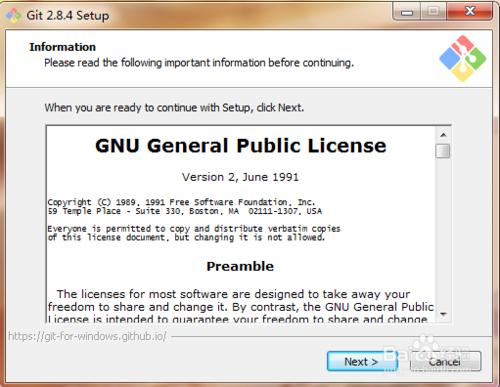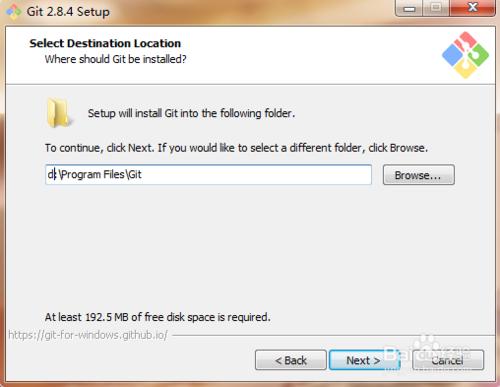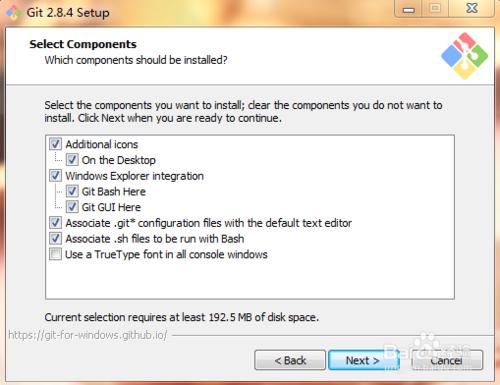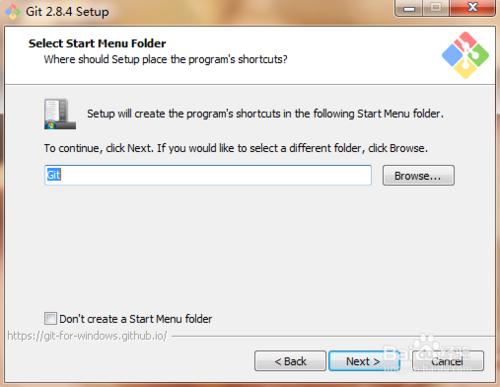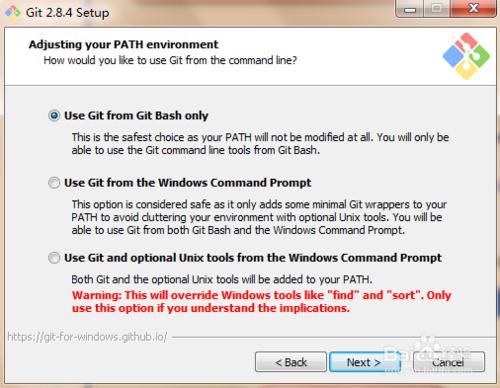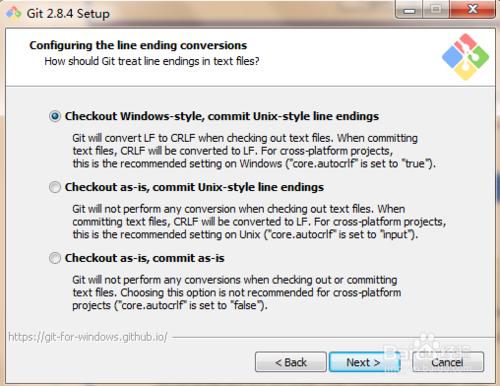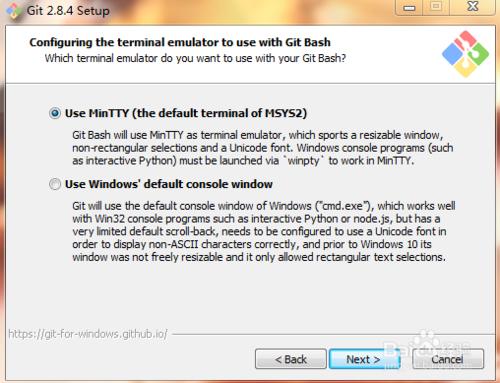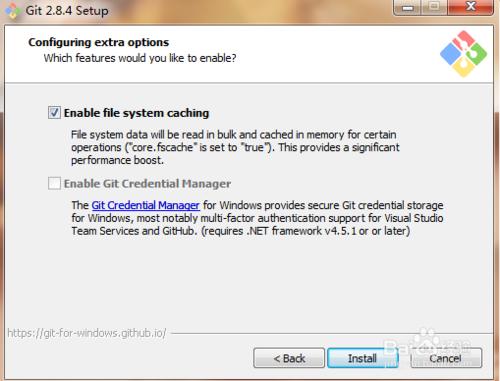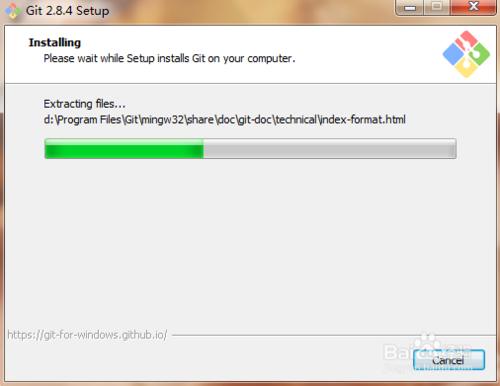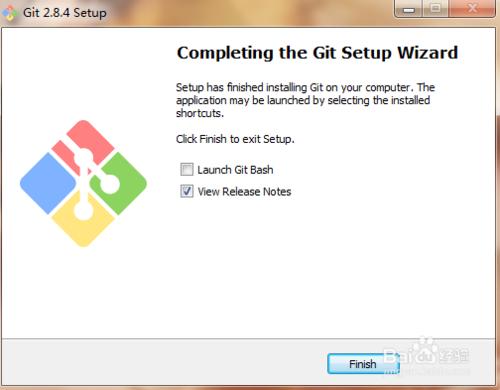Git是一款免費的、開源的分散式版本控制系統,是目前世界上最先進的分散式版本控制系統,可以有效、高速的處理從很小到非常大的專案版本管理,主要用於敏捷高效地處理任何或小或大的專案。
工具/原料
Git for Windows
方法/步驟
雙擊安裝檔案,開啟安裝視窗,進入Information介面
點選“next”按鈕,進入Select Destination Location介面,可根據自己的需求修改安裝路徑
點選“next”按鈕,進入Select Componets介面,選擇要安裝的元件。
圖示元件(Addition icons) : 選擇是否建立快速啟動欄圖示 或者 是否建立桌面快捷方式;
桌面瀏覽(Windows Explorer integration) : 瀏覽原始碼的方法, 單獨的上下文瀏覽 只使用bash 或者 只用Git GUI工具; 高階的上下文瀏覽方法 使用git-cheetah plugin外掛;
關聯配置檔案 : 是否關聯git配置檔案, 該配置檔案主要顯示文字編輯器的樣式;
關聯shell指令碼檔案 : 是否關聯Bash命令列執行的指令碼檔案;
使用TrueType編碼 : 在命令列中是否使用TruthType編碼, 該編碼是微軟和蘋果公司制定的通用編碼;
點選“next”,進入Select Start Menu Folder介面,設定開始選單中快捷方式的目錄名稱,
點選“next”,進入Adjusting your PATH environment介面,設定環境變數 :選擇使用什麼樣的命令列工具, 一般情況下我們預設使用Git Bash即可, 預設選擇。
Git自帶 : 使用Git自帶的Git Bash命令列工具;
系統自帶CMD : 使用Windows系統的命令列工具;
二者都有 : 上面二者同時配置, 但是注意, 這樣會將windows中的find.exe 和 sort.exe工具覆蓋, 如果不懂這些儘量不要選擇;
點選“next”按鈕進入Configuring the line ending conversions介面,選擇換行格式,選擇“Checkout as-is, commit Unix-style line endings”,如下圖所示:
檢查出windows格式轉換為unix格式 : 將windows格式的換行轉為unix格式的換行在進行提交;
檢查出原來格式轉為unix格式 : 不管什麼格式的, 一律轉為unix格式的換行在進行提交;
不進行格式轉換 : 不進行轉換, 檢查出什麼, 就提交什麼;
點選“next”按鈕進入配置終端模擬器(Configuring the terminal emulator to use with Git Bash)介面,預設設定
點選“next”按鈕進入額外的配置選項(Configuring extra options),預設設定。
點選“Install“開始安裝,安裝完畢後,點選”finish“
注意事項
如有問題,可在下面評論留言討論。